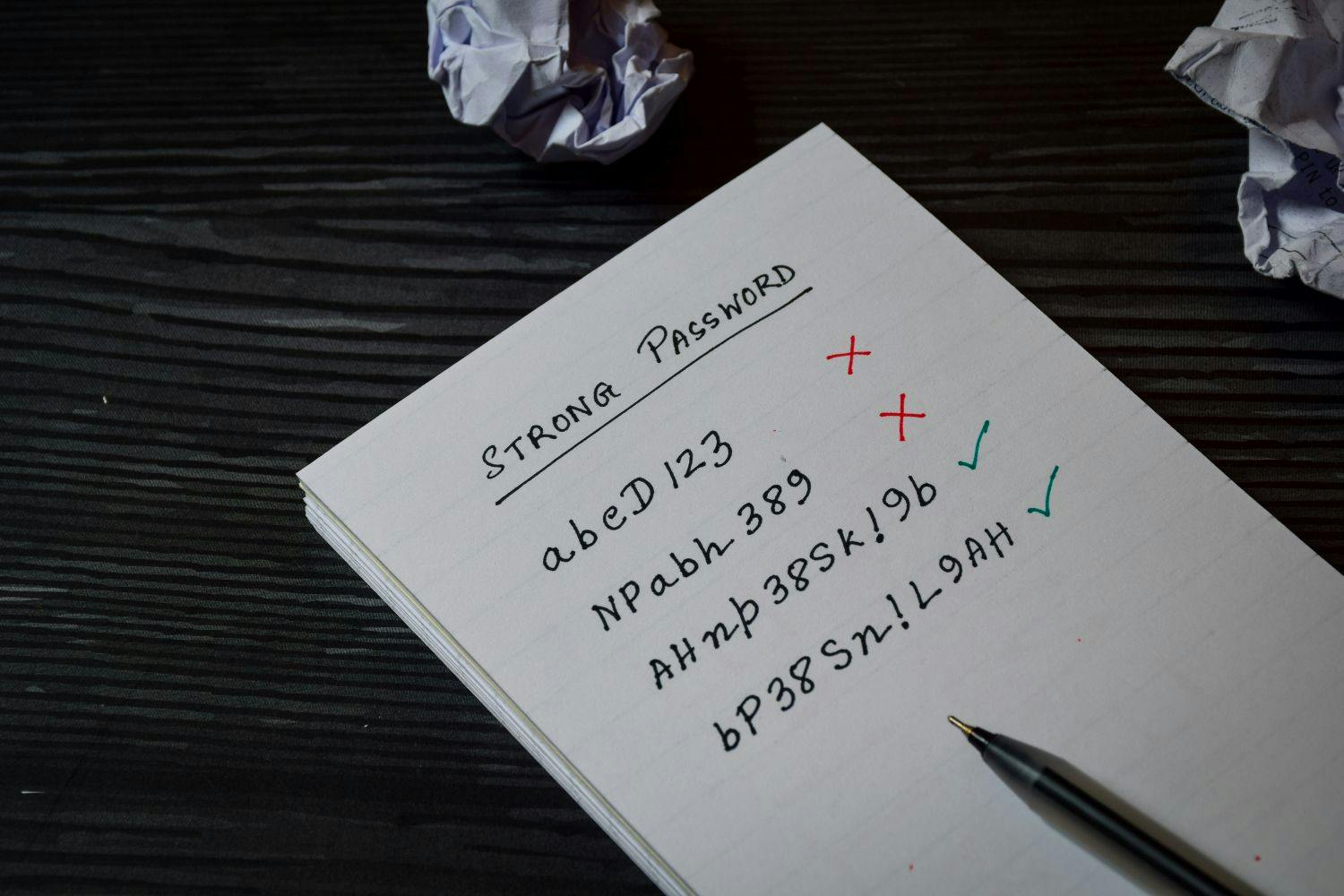Slik bruker du passordsjekk i Chrome
Chrome har et førsteklasses verktøy til å undersøke om lagrede passord i nettleseren er usikre. Funksjonen sender deg også videre til nettsidene det gjelder, slik at du kan endre passordet til noe sikrere.
Nå sjekker Google passordene 6 som er lagret i nettleseren, og sammenligner dem med databaser over lekkede passord på nettet.
Nå ser du om du har passord som er utsatt for ”sikkerhetsbrudd” 7, og om du har gjenbrukte 8 eller svake passord 9. Klikk på pilen 10 ved passord som er utsatt for sikkerhetsbrudd.
Slik bruker du passordsjekk i Edge
I Microsoft-nettleseren Edge finner du verktøyet Kontroll av passord, som tilsvarer ”Passordsjekk” i Chrome. Vi viser her hvordan det fungerer.
Edge sorterer usikre passord i kategoriene Kommet på avveie 5, Gjenbrukt 6 og Svakt 7. Velg ønsket kategori.
Eksempel 1: Slik endret vi passord hos NRK
Det er store variasjoner i hvordan man kan endre passord på forskjellige hjemmesider. Her viser vi én mulig fremgangsmåte – fra pålogging til passordet er endret.
Her har vi nettopp klikket på Endre passord i Chrome, som vist i trinn 8. Den aktuelle nettsiden åpnes, og vi klikker på Logg på. Det er nesten alltid første trinn for å endre passord.
Når man er pålogget, vises som regel en meny øverst i høyre hjørne. I dette tilfellet klikker vi på brukernavnet oppe til høyre, og kan deretter klikke på Din profil for å endre passord.
Eksempel 2: Slik fikk vi nytt passord hos TV2
TV2 har valgt en litt annen løsning for å endre passord enn NRK. Fra TV2 får du tilsendt en e-post med en kobling du må klikke på, før du kan velge nytt passord. Her ser du hvordan.
I trinn 6 velger vi Endre og havner dermed på hjemmesiden til TV2. Som alltid må vi først klikke på knappen merket Logg inn. Den er ikke alltid like lett å finne som i dette tilfellet.
Først logger vi inn med den gamle påloggingen. Passordet er lagret i nettleseren, så vi behøver ikke å skrive noe. Vi setter hake ved Jeg er ikke en robot og klikker på Logg inn.
Vi klikker på brukernavnet øverst til høyre og Konto i menyen som vises, og ser da dette skjermbildet. Vi klikker på Endre passord og får en e-post med en kobling vi må klikke på.